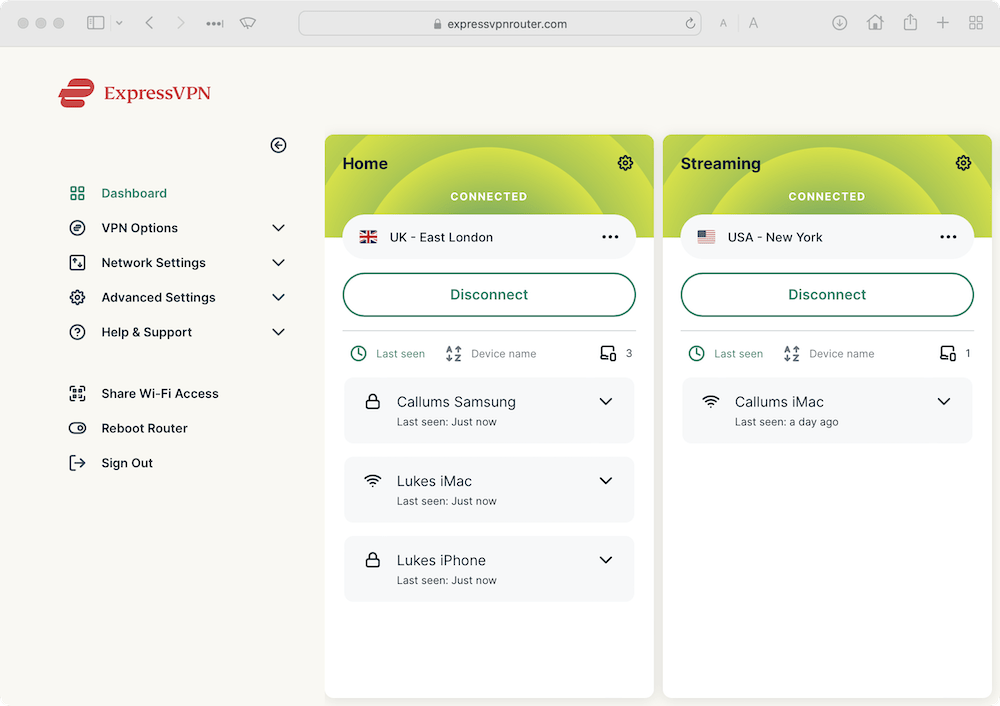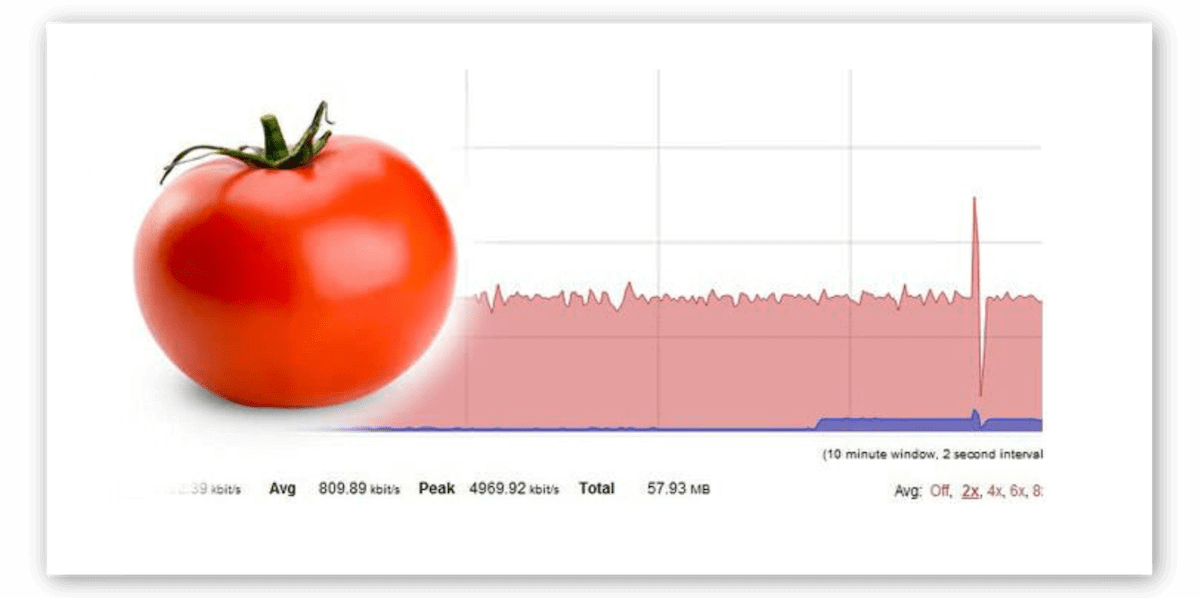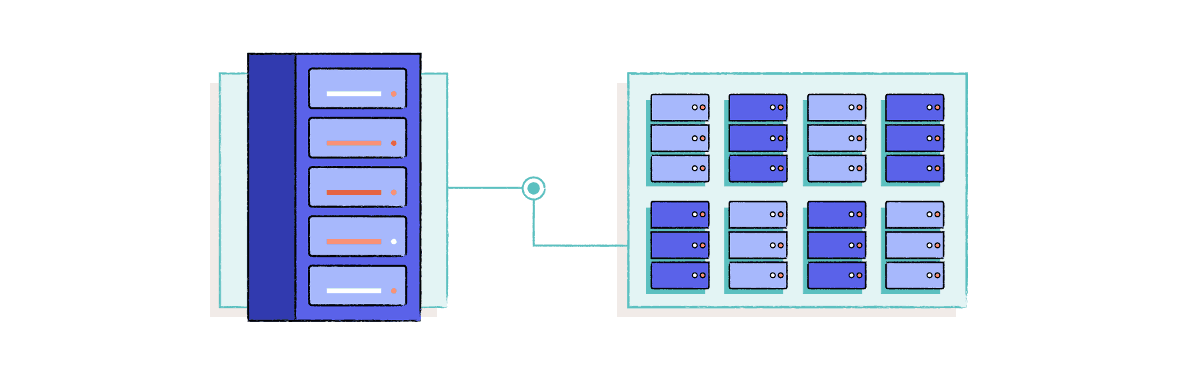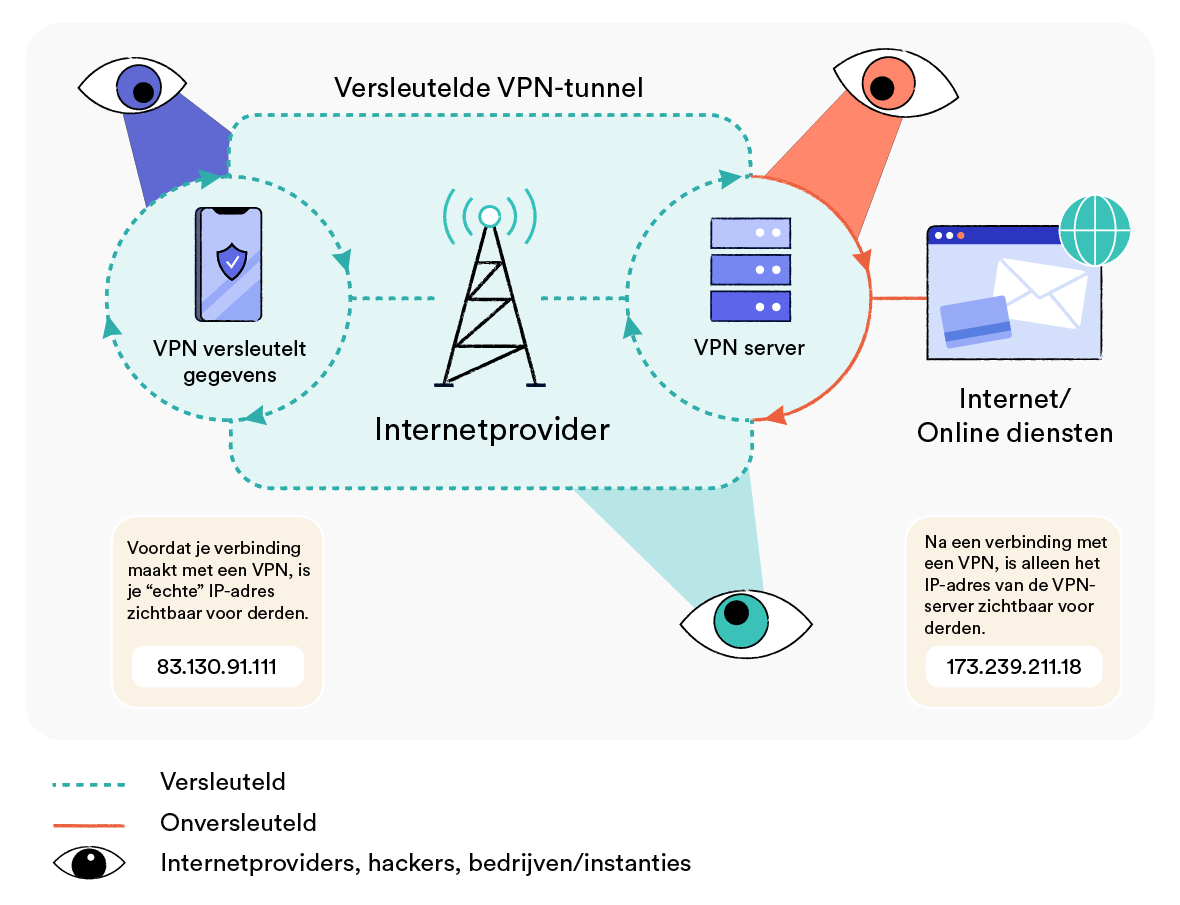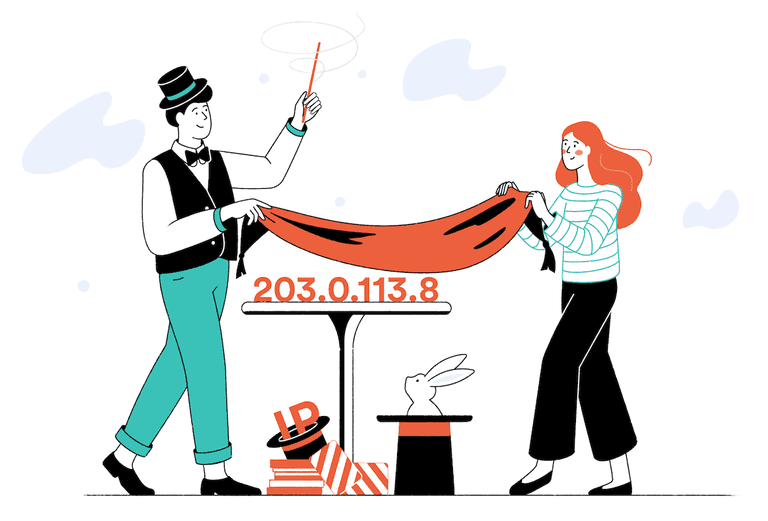Als je router niet compatibel is met OpenVPN en je geen nieuwe wilt kopen, kun je een VPN-server hosten op een ander apparaat, zoals je Windows- of macOS- computer. Net als het flashen van een router is dat vrij ingewikkeld.
Bedenk dat het apparaat dat wordt gebruikt als VPN-server altijd moet zijn ingeschakeld.
Als het apparaat wordt uitgeschakeld of vastloopt, kun je geen verbinding maken via de VPN. Dat is heel erg vervelend als je niet thuis bent en je deze niet opnieuw kunt inschakelen.
Voordat je de VPN-server configureert, moet je Port Forwarding instellen op je router, zodat de server toegankelijk is vanaf het internet.
In onze instructies voor het wijzigen van het NAT-type wordt behandeld hoe je toegang krijgt tot Port Forwarding op je router en hoe je dit instelt.
We laten je zien hoe je een Windows-apparaat, een macOS-apparaat en een Raspberry Pi instelt.
Als je werkt met Linux, kun je jezelf heel wat moeite besparen door te kiezen voor een van de VPN’s met een volledige gebruikersinterface voor Linux die we hier aanbevelen.
Een VPN-server maken van je Windows 10-computer
Microsoft Windows heeft een geïntegreerde functie voor hosting van een VPN-server, maar die maakt gebruik van het verouderde en onveilige VPN-protocol PPTP.
We raden je aan in plaats daarvan een OpenVPN-server in te stellen met de software van OpenVPN.
Op de website van OpenVPN vind je gedetailleerde instructies voor het instellen van een OpenVPN-server op je Windows-apparaat, inclusief de benodigde opdrachten.
Dit zijn de basisstappen voor het instellen van een VPN-server op Windows:
- Wijzig de firewall instellingen om inkomende verbindingen mogelijk te maken en Port Forwarding in te stellen.
- Download OpenVPN voor Windows naar je computer.
- Installeer OpenVPN en schakel het selectievakje ‘EasyRSA’ in het gedeelte ‘Choose Components’ van de installatie in.
- Installeer de TAP-stuurprogramma’s als daarom wordt gevraagd.
- Configureer EasyRSA: dit is een tool om certificeringsinstanties te maken en certificaten aan te vragen en te ondertekenen.
- Genereer de certificeringsinstantie en de certificaten voor de VPN-server.
- Maak client certificaten: de client is het apparaat dat je gebruikt om verbinding te maken met de VPN-server (bijvoorbeeld je smartphone).
- Maak configuratiebestanden voor de VPN-server en VPN-clients.
- Configureer elke VPN-client met de gegenereerde bestanden.
- Maak vanaf je client apparaat verbinding met de VPN-server.
- Test zoals gebruikelijk je VPN op lekken om te controleren of je verbinding veilig is.
Nu kun je verbinding maken met je Windows VPN-server terwijl je onderweg bent.
Een VPN-server maken van je macOS- of Raspberry Pi-computer
macOS biedt niet zelf ondersteuning voor OpenVPN. Gebruik daarom software van derden, zoals Tunnelblick of Homebrew, om een VPN-server op je apparaat in te stellen.
Als je Tunnelblick of Homebrew hebt ingesteld met OpenVPN, verloopt de rest van het proces in grote lijnen precies zoals het instellen van een VPN-server op Windows.
Als je liever een eenvoudiger apparaat wilt gebruiken als VPN-server, is een Raspberry Pi misschien iets voor jou.
Lees de stapsgewijze instructie van PiMyLifeUp voor het instellen van een VPN-server op een Raspberry Pi met het installatiescript PiVPN.